[Diselesaikan] Betulkan err_ssl_version_interference ralat krom
![[Diselesaikan] Betulkan err_ssl_version_interference ralat krom](https://ilinuxgeek.com/storage/img/images_5/[solved]-fix-err_ssl_version_interference-chrome-error.png)
- 3342
- 853
- Marcus Kassulke
Mungkin anda tidak dapat mengakses laman web tertentu atau berbilang di Chrome yang mempunyai pensijilan SSL. Sekiranya kod ralat yang dikembalikan krom adalah Err_ssl_version_interference, maka itu adalah beberapa kesalahan yang berkaitan dengan Sijil SSL laman web. Penyelesaian masalah asas mungkin tidak dapat menyelesaikan masalah ini; Walau bagaimanapun, ia dapat diselesaikan dengan menggunakan beberapa kaedah yang tidak biasa, tetapi mudah.
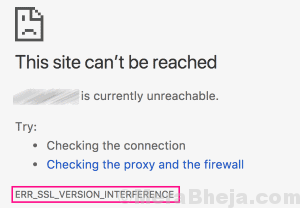
The Err_ssl_version_interference Chrome ralat mungkin berlaku kerana alasan berikut:
1. Masa dan tarikh yang salah ditetapkan pada PC anda.
2. Gangguan antivirus atau antimalware.
3. Melayari data atau kuki yang merosakkan.
4. Pemecut perkakasan dihidupkan dalam krom.
5. Versi lama Google Chrome dipasang di PC.
Ia boleh menjadi alasan di atas yang boleh menyebabkan ralat err_ssl_version_interference dalam krom. Adalah penting bahawa anda mencuba setiap kaedah ini bermula dari kaedah #1 yang disebutkan di bawah, sehingga masalah anda diperbaiki.
Isi kandungan
- Cara Memperbaiki ERR_SSL_VERSION_INTERFERN Ralat krom
- Petua Pro - Lumpuhkan TLS 1.3
- #1 - Semak Masa & Tarikh di Windows
- #2 - Lumpuhkan perisian antivirus/firewall
- #3 - Data melayari jelas
- #4 - Gunakan alat pembersihan krom
- #5 - Kemas kini Chrome
- #6 - Tetapkan semula krom
- #8 - Lumpuhkan Percepatan Perkakasan
Cara Memperbaiki ERR_SSL_VERSION_INTERFERN Ralat krom
Petua Pro - Lumpuhkan TLS 1.3
Melumpuhkan TLS 1.3 di Chrome juga boleh menjadi penyelamat jika anda mendapat ralat err_ssl_version_interference semasa mengakses laman web. Berikut adalah langkah -langkah untuk melakukannya:
Langkah 1: Buka tab baru di Chrome, dan di bar alamat, taipkan krom: // bendera/ dan tekan Masukkan kunci. Ini akan membuka pilihan bendera di Chrome.
Langkah 2: Sekarang, dalam kotak carian bendera, taipkan TLS. Anda akan mendapat TLS 1.3 pilihan pada skrin. Dari menu dropdownnya, yang akan ditetapkan ke Lalai, pilih Lumpuhkan pilihan. Sebaik sahaja anda memilih pilihan, anda akan mendapat Melancarkan semula sekarang pilihan pada skrin untuk memulakan semula Chrome; Klik padanya.
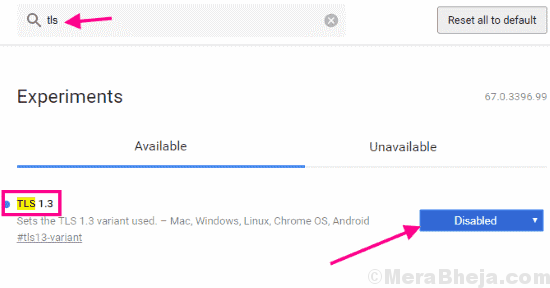
Sebaik sahaja Chrome dimulakan semula, cuba mengakses laman web yang mengambil ralat err_ssl_version_interference. Masih mendapat kesilapan? Cuba kaedah seterusnya.
#1 - Semak Masa & Tarikh di Windows
Sekiranya anda mendapat Err_ssl_version_interference Ralat di Chrome, maka perkara pertama yang perlu dilakukan ialah mengendalikan mata anda melalui masa dan tarikh semasa di Windows. Anda boleh melihat kedua -dua masa dan tarikh di sudut kanan bawah monitor anda di bar tugas. Padankan masa dan tarikh dengan jam tangan anda atau tarikh dan masa telefon anda pastikan masa yang betul ditetapkan. Sekiranya ditetapkan dengan betul, maka teruskan ke kaedah #2. Sekiranya masa dan tarikh anda ditetapkan salah, anda perlu membetulkan kedua -duanya.
Sekarang kamu boleh menetapkan masa dan tarikh secara manual di PC anda, tetapi lebih disukai jika anda Tetapkan masa dan tarikh untuk dikemas kini secara automatik.
Untuk menetapkan masa dan tarikh secara manual, cukup klik pada panel masa dan tarikh, kemudian klik pada Tukar Tetapan Tarikh dan Masa pilihan dari tetingkap kecil yang muncul.
Untuk menetapkan masa dan tarikh secara automatik ikuti langkah -langkah cepat ini:
Langkah 1: Tekan Mula butang untuk membuka menu Mula. Di sana, klik pada Tetapan pilihan. Ini akan membuka tetingkap Tetapan.
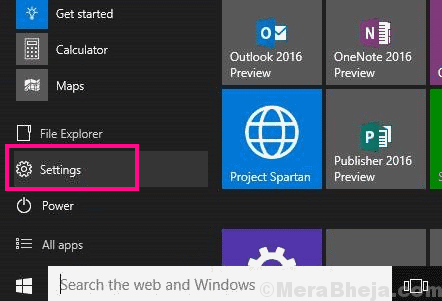
Langkah 2: Dari menu tetapan, klik pada Masa dan bahasa pilihan. Dari masa dan pilihan bahasa, membolehkan Tetapkan masa secara automatik dan Tetapkan zon waktu secara automatik.
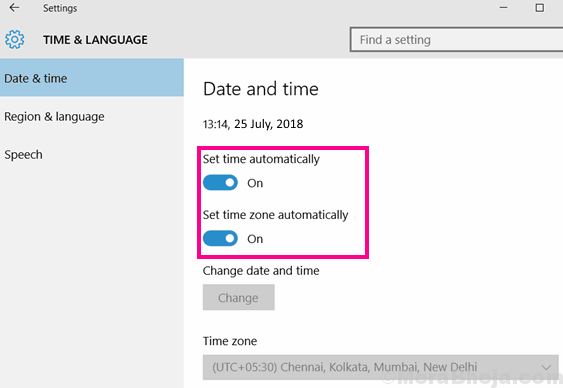
Sekarang, mulakan semula Chrome dan cuba memuatkan laman web yang menunjukkan ralat ERR_SSL_VERSION_INTERFERN Chrome. Sekiranya masalah itu tidak diselesaikan, cuba kaedah #2.
#2 - Lumpuhkan perisian antivirus/firewall
Kaedah ini telah dilaporkan melakukan silap mata bagi kebanyakan pengguna untuk menyelesaikannya Err_ssl_version_interference Chrome ralat. Anda hanya perlu mematikan mana -mana antivirus pihak ketiga, antimalware, atau perisian firewall yang dipasang pada PC anda. Lumpuhkan sementara perisian ini, kemudian mulakan semula Chrome dan cuba mengakses laman web yang anda tidak dapat.
Sekiranya anda dapat mengakses laman web, maka ada dua cara untuk anda pergi.
Anda boleh melumpuhkan perisian antivirus, antimalware atau firewall setiap kali anda perlu mengakses laman web. Atau, anda boleh menyahpasang antivirus, antimalware, atau firewall semasa anda, kemudian cari alternatif yang tidak akan mengganggu krom untuk menunjukkan err_ssl_version_interference ralat. Ia benar -benar akan menjadi Kaedah memukul dan cuba, Oleh itu, anda mesti terus berusaha mencari alternatif yang berfungsi untuk anda. Berikut adalah beberapa Perisian Antivirus Terbaik yang harus anda pertimbangkan.
#3 - Data melayari jelas
Untuk memperbaiki ralat err_ssl_version_interference, hanya membersihkan sejarah pelayaran Chrome telah dilaporkan berfungsi juga. Ini kaedah yang agak mudah, dan anda boleh mengikuti langkah -langkah ini untuk perkara yang sama:
Langkah 1: Buka Menu Chrome dengan mengklik pada tiga titik yang hadir di sebelah kanan yang melampau dari bar alamat. Dari menu, pilih Tetapan pilihan.
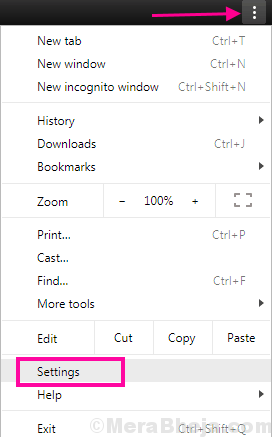
Langkah 2: Buka tetapan lanjutan Chrome. Untuk ini, tatal sepanjang jalan ke dalam menu Tetapan Chrome; ada klik pada Lanjutan pilihan.
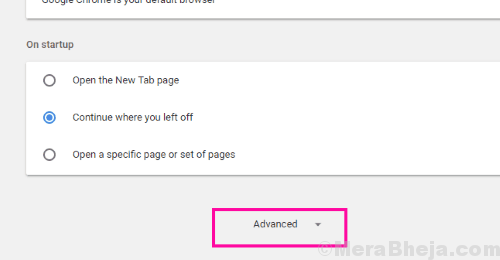
Langkah 3: Pergi ke bahagian privasi dan keselamatan di sana. Anda akan menemui Data pelayaran jelas butang; Klik padanya.
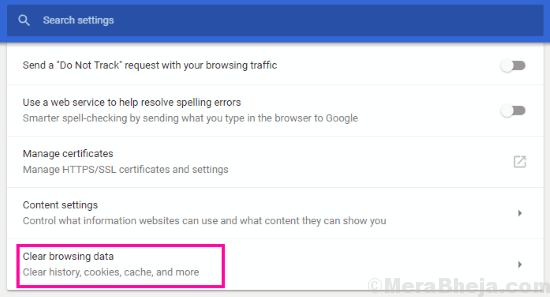
Langkah 4: Di tetingkap pop timbul baru yang akan dibuka, pilih semua pilihan, kemudian dari Julat masa drop-down, klik pada Setiap masa pilihan.
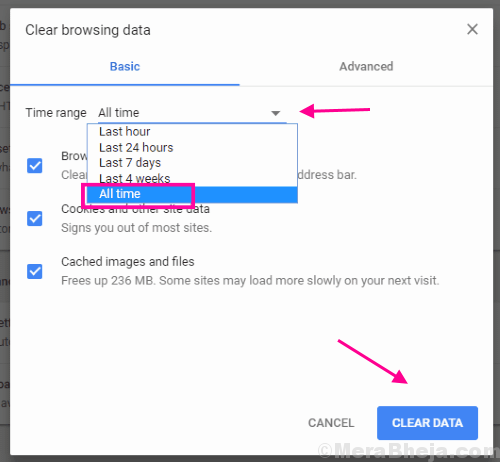
Ini akan menghilangkan semua sejarah dan kuki pelayaran. Mulakan semula penyemak imbas Chrome dan cuba mengakses laman web sekarang. Sekiranya anda masih mendapat ralat SSL di Chrome, cubalah kaedah seterusnya.
#4 - Gunakan alat pembersihan krom
Alat Pembersihan Chrome adalah alat terbina yang disertakan dengan Chrome. Tidak, ia tidak membersihkan krom, tetapi cari perisian yang dipasang di PC anda yang berbahaya. Jalankan imbasan dan ia akan menunjukkan program sedemikian yang dipasang di PC anda. Setelah dikesan, anda boleh teruskan dan mengeluarkannya dari PC anda. Berikut adalah langkah -langkah:
Langkah 1: Ikuti Langkah 1 dan Langkah 2, seperti yang disebutkan dalam Kaedah #3 di atas untuk dibuka Tetapan Lanjutan Chrome.
Langkah 2: Pergi ke Tetapkan semula dan pembersihan bahagian di sana, dan klik pada Membersihkan komputer pilihan.
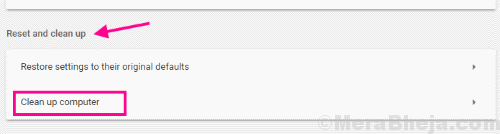
Sekiranya program berbahaya dikesan, nyahpasangnya dari PC anda. Selepas itu, mulakan semula PC anda dan buka Chrome. Di Chrome, periksa jika anda dapat mengakses laman web tanpa err_ssl_version_interference ralat. Jika tidak, berikan kaedah #5 cuba.
#5 - Kemas kini Chrome
Versi lama Chrome yang dipasang pada PC anda boleh menyebabkan ralat ERR_SSL_Version_interference Chrome. Pertama, anda perlu menyemak sama ada krom anda terkini, dan jika tidak, kemas kini. Untuk berbuat demikian, ikuti langkah -langkah ini:
Langkah 1: Buka menu krom dengan mengikuti Langkah 1 dalam Kaedah #4. Tetapi, bukannya mengklik Tetapan pilihan, klik pada Tolong pilihan, kemudian dari menu bantuan, klik pada Mengenai Google Chrome pilihan.
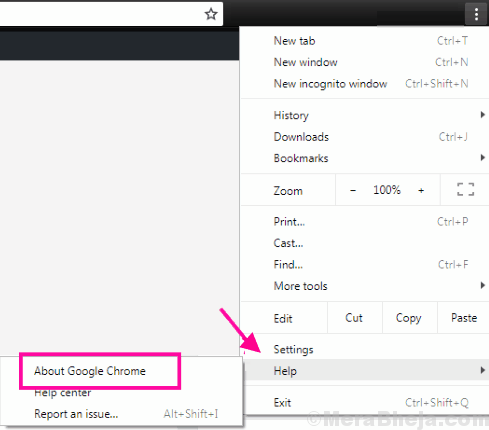
Langkah 2: Ini akan membuka tetingkap baru di Chrome. Di tetingkap ini, Chrome akan mula melihat jika versi baru Chrome tersedia. Sekiranya tersedia, anda akan melihat pilihan untuk mengemas kini Google Chrome. Apabila kemas kini selesai, mulakan semula Chrome.
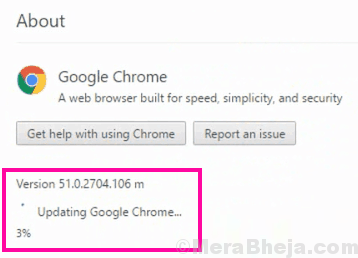
Cuba memuatkan laman web. Sekiranya anda masih mendapat ralat, anda perlu menetapkan semula Chrome.
#6 - Tetapkan semula krom
Menetapkan semula krom untuk menukar statusnya seolah -olah dipasang buat kali pertama boleh berfungsi untuk anda juga. Inilah cara melakukannya:
Langkah 1: Buka krom Tetapan lanjutan menu dengan mengikuti Langkah 1 dan Langkah 2 dari Kaedah #3.
Langkah 2: Di sini, pergi ke Tetapkan semula dan bersihkan seksyen. Sekarang, anda mesti mengklik pada Pulihkan tetapan ke mungkir asalnya pilihan. Dialog akan bertanya kepada anda jika anda ingin menetapkan semula penyemak imbas. Benarkan dan tunggu sehingga tetapan semula selesai.
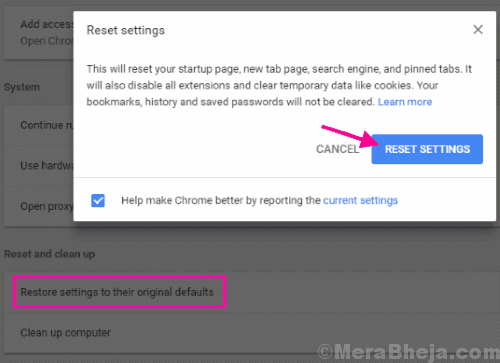
Setelah selesai, mulakan semula Google Chrome dan periksa sama ada anda masih mendapat Err_ssl_version_interference ralat Semasa memuatkan laman web. Cuba kaedah seterusnya jika langkah ini gagal.
#8 - Lumpuhkan Percepatan Perkakasan
Ada Percepatan perkakasan ciri dalam krom yang membolehkan anda mempercepat kelajuan melayari. Melumpuhkan ciri pecutan perkakasan juga telah berfungsi untuk banyak pengguna Chrome Betulkan err_ssl_version_interference Chrome ralat. Untuk melumpuhkannya, ikuti langkah -langkah ini:
Langkah 1: Buka tetapan lanjutan Chrome. Untuk ini, ulangi Langkah 1 dan Langkah 2 dari Kaedah #3.
Langkah 2: Di dalam Sistem seksyen, cari Gunakan pecutan perkakasan apabila tersedia pilihan. Apabila dijumpai, lumpuhkannya.
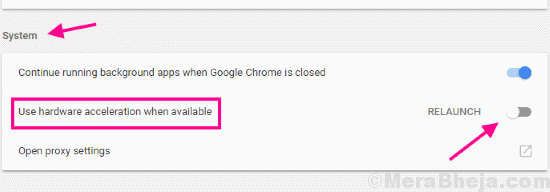
Setelah melumpuhkan pecutan perkakasan, mulakan semula Chrome pada PC anda dan periksa ralat.
Akhirnya,
Sekiranya anda tidak dapat menyelesaikan masalah anda sendiri dan mencuba segala -galanya, maka ada kemungkinan bahawa sijil SSL laman web telah tamat. Cuba akses laman web yang sama di mana -mana peranti lain. Sekiranya ia tidak dibuka pada mereka juga, maka anda mungkin tidak dapat berbuat apa -apa.
- « Cara mengambil pemilikan fail di Windows 10
- <strong>Cara Memperbaiki Kod Ralat 0xC0000225</strong> »

